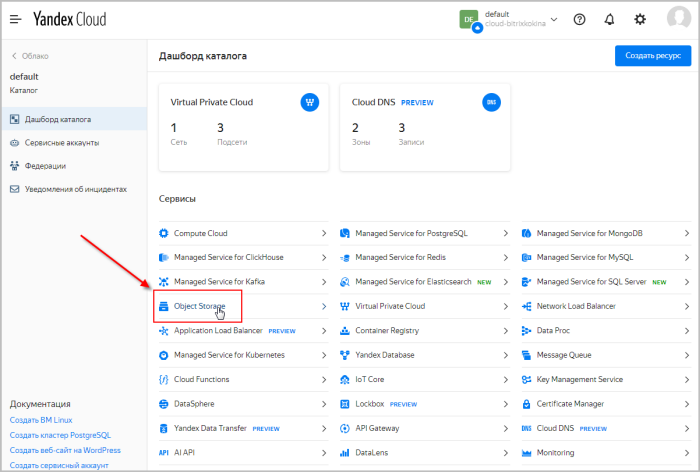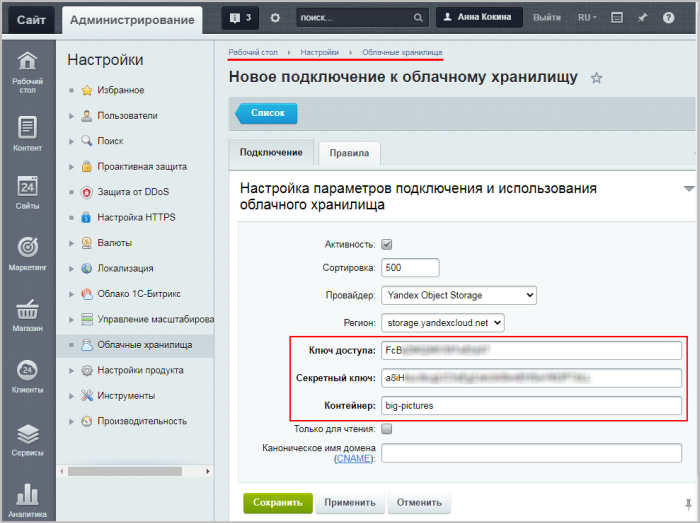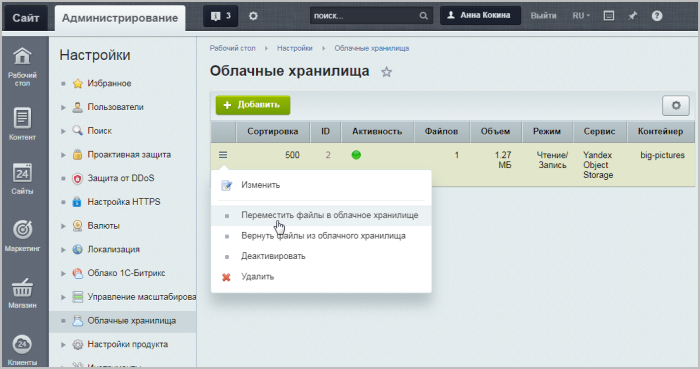Подключение облачного хранилища на примере Yandex Object Storage

Рассмотрим подробнее
процесс подключения облачного хранилища
Модуль Облачные хранилища позволяет перенести хранение файлов разных модулей в облачные хранилища. Например, можно настроить, что изображения, загружаемые посетителями сайта в блог, будут автоматически сохраняться в "облаке".
Подробнее...
на примере
Yandex Object Storage
Сервис Yandex Object Storage — это универсальное масштабируемое решение для хранения данных. Оно подходит как для высоконагруженных сервисов, которым требуется надежный и быстрый доступ к данным, так и для проектов с невысокими требованиями к инфраструктуре хранения.
Подробнее...
.
Действия на стороне Yandex Object Storage
Прежде всего необходимо зарегистрироваться на сайте сервиса Yandex Object Storage.
- Создайте
сервисный аккаунт
Сервисный аккаунт — аккаунт, от имени которого программы могут управлять ресурсами в Yandex.Cloud.

Подробнее... согласно инструкции Перед началом работ:
На странице биллинга убедитесь, что у вас подключен платежный аккаунт и он находится в статусеACTIVEилиTRIAL_ACTIVE. Если платежного аккаунта нет, создайте его.
Подробнее... :
- Укажите имя аккаунта.
Примечание: Имя нового аккаунта может содержать строчные буквы латинского алфавита, цифры и дефисы. Первый символ должен быть буквой. Последний символ не должен быть дефисом. Допустимая длина — от 3 до 63 символов.
- При желании можно задать
роль
Роль — это набор разрешений, который определяет допустимые операции с ресурсами в Yandex.Cloud.
Подробнее... (не обязательно).
- Укажите имя аккаунта.
- Далее необходимо создать ключ доступа. Кликните по созданному
сервисному аккаунту
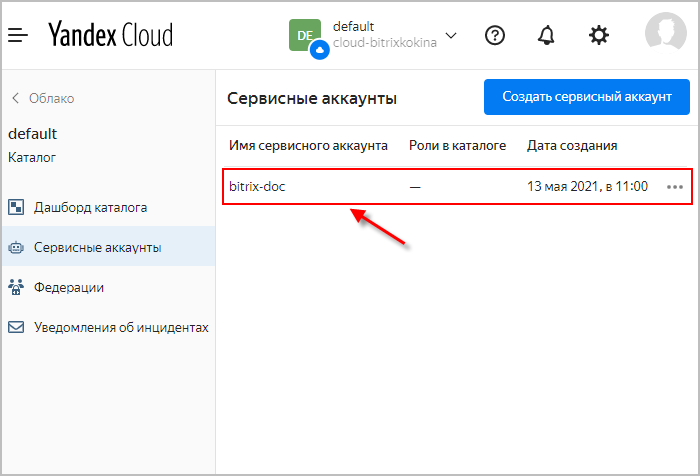 и нажмите кнопку
Создать новый ключ
и нажмите кнопку
Создать новый ключ
 , выберите пункт
Создать статический ключ доступа.
, выберите пункт
Создать статический ключ доступа.
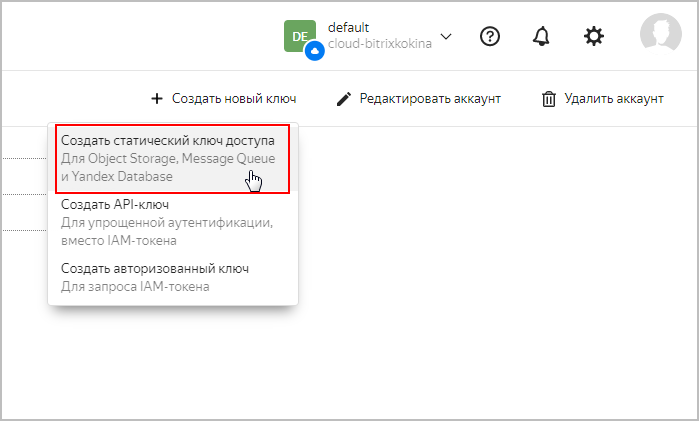
Добавьте описание
 и нажмите кнопку Создать. В открывшемся окне отобразятся сгенерированные идентификатор ключа (Ключ доступа) и секретный ключ:
и нажмите кнопку Создать. В открывшемся окне отобразятся сгенерированные идентификатор ключа (Ключ доступа) и секретный ключ: Важно! Необходимо сохранить идентификатор и ключ. После закрытия диалога значение ключа будет недоступно.
Важно! Необходимо сохранить идентификатор и ключ. После закрытия диалога значение ключа будет недоступно. - Теперь осталось создать контейнер (
бакет
Логическая сущность, которая помогает организовать хранение объектов.
Подробнее... ).В дашборде нужного каталога выберите сервис Object Storage:
Нажмите кнопку Создать бакет
 и заполните
поля открывшейся формы.
и заполните
поля открывшейся формы.
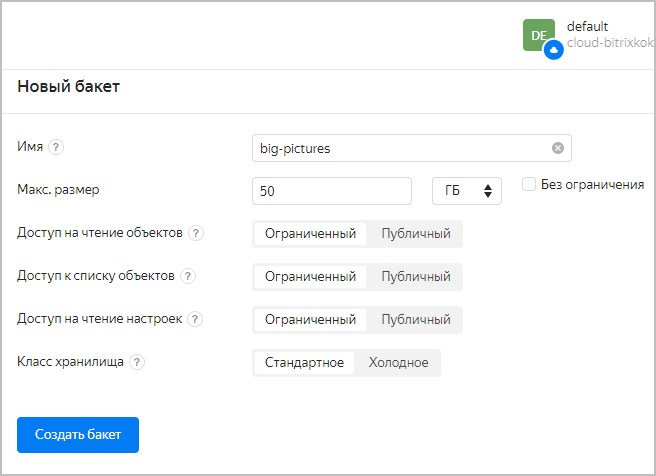
Подробнее о настройках бакета...Далее нужно привязать созданный бакет к сервисному аккаунту. В списке действий (иконка-троеточие справа от названия бакета) выберите пункт ACL бакета.

Откорректируйте настройки:

- В качестве пользователя выберите созданный ранее сервисный аккаунт;
- В уровне доступа укажите FULL_CONTROL;
- Нажмите кнопку Добавить, а затем
сохраните изменения
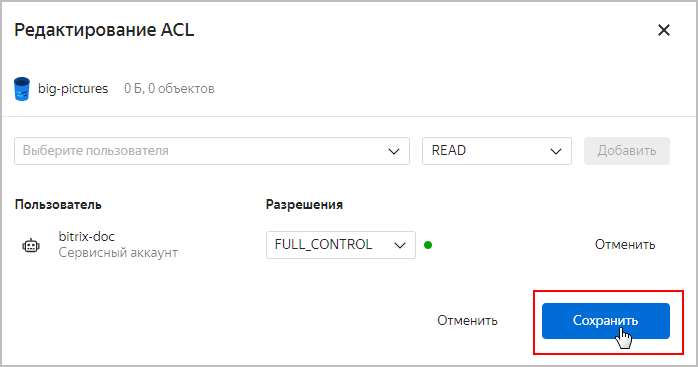 .
.
Действия на стороне сайта
- Добавьте новое подключение на странице Облачные хранилища (Настройки > Облачные хранилища). Откроется форма вида:
- Провайдер - выберите из списка Yandex Object Storage;
- Регион - устанавливается автоматически;
- Ключ доступа и Секретный ключ - укажите идентификатор ключа сервисного аккаунта на Yandex Object Storage и секретный ключ;
- Контейнер - пропишите название созданного ранее бакета;
- Только для чтения - при отмеченной опции новые файлы будут сохраняться не в контейнере, а на хостинге с проектом.
Важно! Поле "Каноническое имя домена" не нужно заполнять. Оно предназначено для разработчиков и служит для налаживания более эффективной Сеть доставки (и дистрибуции) содержимого (англ. Content Delivery Network или Content Distribution Network, CDN) — географически распределённая сетевая инфраструктура, позволяющая оптимизировать доставку и дистрибуцию содержимого конечным пользователям в сети Интернет. Использование контент-провайдерами CDN способствует увеличению скорости загрузки интернет-пользователями аудио-, видео-, программного, игрового и других видов цифрового содержимого в точках присутствия сети CDN.
Подробнее... раздачи контента клиентам. Требуются дополнительные сторонние настройки и соответствующие навыки. - Перейдите во вкладку Правила и задайте условия, по которым будет происходить отбор файлов для загрузки в облачное хранилище:

- В колонке Список модулей укажите
названия модулей
<
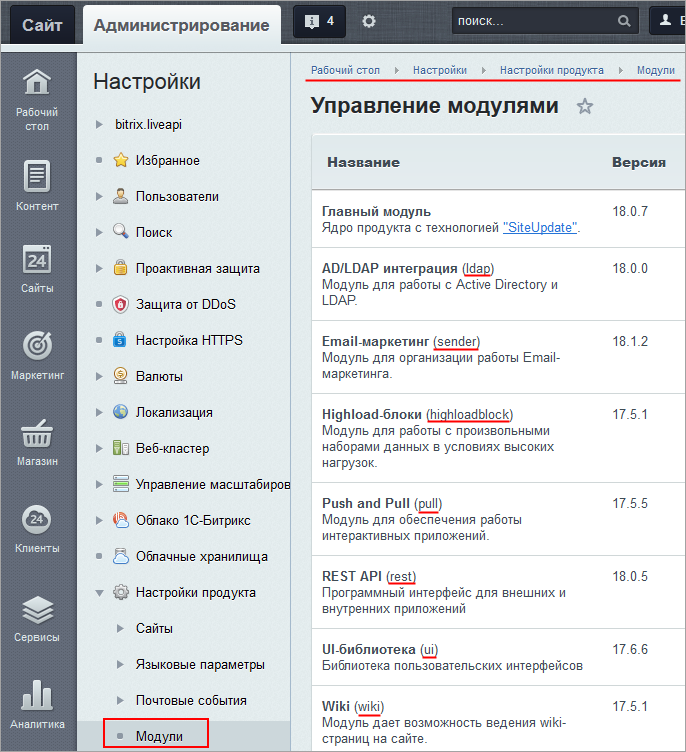 , данные которых будут загружаться в облачное хранилище. Если оставить поле пустым, то под действие правила будут подпадать файлы любых модулей.
, данные которых будут загружаться в облачное хранилище. Если оставить поле пустым, то под действие правила будут подпадать файлы любых модулей. - В колонке Список расширений укажите расширения файлов для хранения в облачном хранилище. Например:
gif, png, jpeg, jpg. Если поле не заполнено, то под действие правила подпадают статические файлы с любым расширением. Список является нечувствительным к регистру. - В колонке Список размеров укажите размеры файлов. Допустимо использовать суффиксы, такие как: K, M или G. Также возможно задавать диапазоны размеров. Например:
1M-(т.е. в облачное хранилище будут выгружаться файлы размером более одного мегабайта). Если поле не заполнено, то под действие правила подпадают файлы любого размера. - Нажмите кнопку Сохранить. Новый контейнер появится в списке на странице Облачные хранилища (Настройки > Облачные хранилища):
Перенесите уже имеющиеся на сайте файлы в облачное хранилище с помощью одноименного пункта меню.
Примечание: По окончанию процедуры переноса файлов будет выведено сообщение о результате.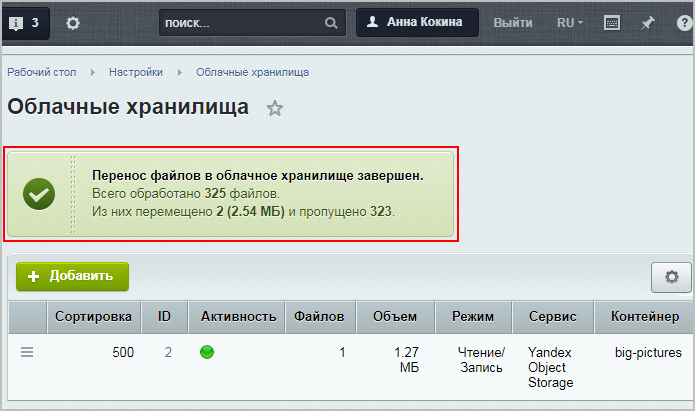 В случае неудачного подключения на странице будет выведен текст ошибки (текст выдается сервисом облачного хранения файлов).
В случае неудачного подключения на странице будет выведен текст ошибки (текст выдается сервисом облачного хранения файлов).Новые загружаемые файлы будут автоматически проверяться на соответствие правилу и сохраняться в облачное хранилище. Ссылки на файлы будут также автоматически формироваться с учетом их расположения в облачном хранилище.
и Ваше мнение важно для нас